ホームページ >ソフトウェアチュートリアル >コンピューターソフトウェア >C4D で DNA 二重らせんグラフィックスを描画するための操作手順
C4D で DNA 二重らせんグラフィックスを描画するための操作手順
- WBOYWBOYWBOYWBOYWBOYWBOYWBOYWBOYWBOYWBOYWBOYWBOYWB転載
- 2024-04-08 13:43:25906ブラウズ
phpエディタBananaが今日はC4DでDNA二重らせんグラフィックを描画する手順を紹介します。 Cinema 4D (C4D と呼ばれる) は、映画制作、広告デザイン、ゲーム開発などの分野で広く使用されている強力な 3D モデリングおよびアニメーション デザイン ソフトウェアです。 DNA 二重らせんグラフィックスの描画は一般的な C4D スキルです。次の簡単な手順でこのスキルを簡単にマスターし、デザインにテクノロジーの感覚と芸術的な美しさを加えることができます。それでは具体的な手順を見ていきましょう!
1. 新しい[平面]を作成します。
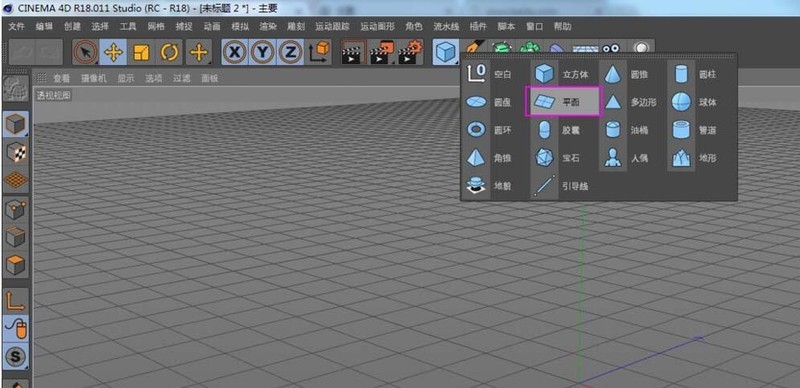
2. オブジェクト プロパティの方向を [Z] に変更して、立面図を取得します。
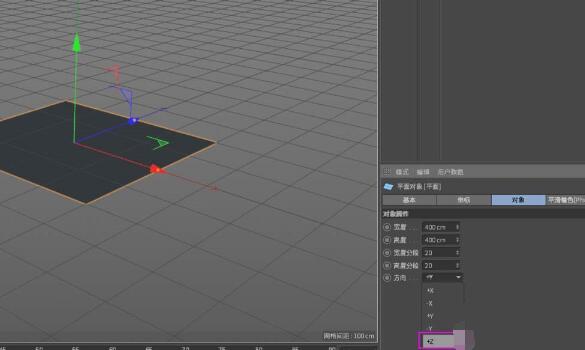
3. サイズを調整して 2 次元の長方形を取得します。
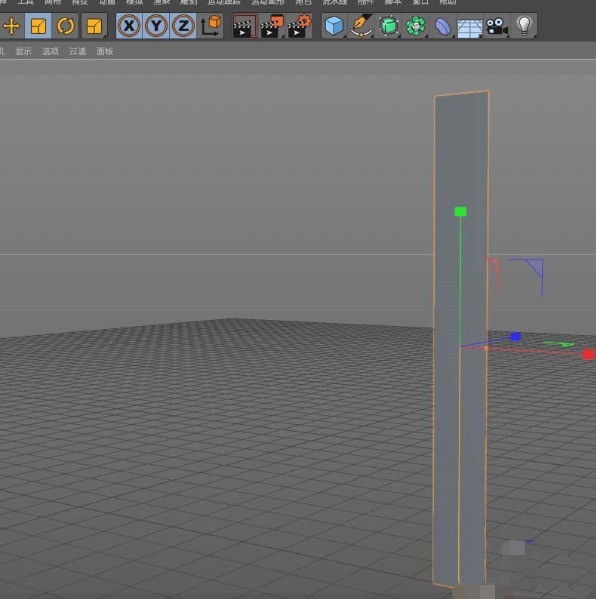
4. [表示]-[光と影の色付け]、ショートカット キー n-b で、平面オブジェクトの幅と高さのセグメントを調整します。
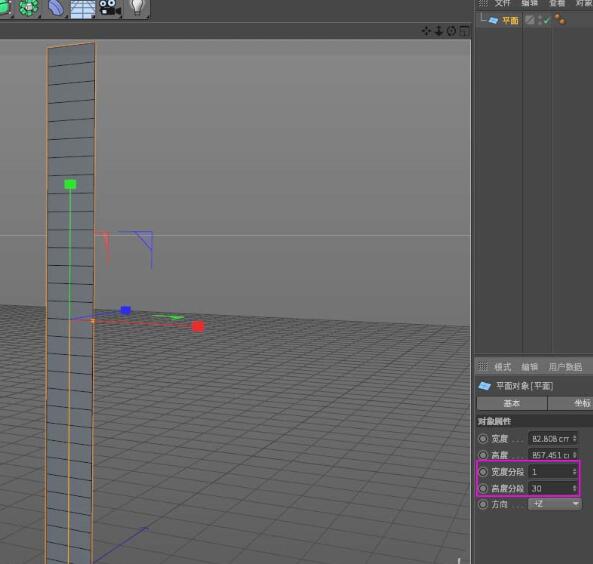
5. [スパイラル]ツールを選択します。
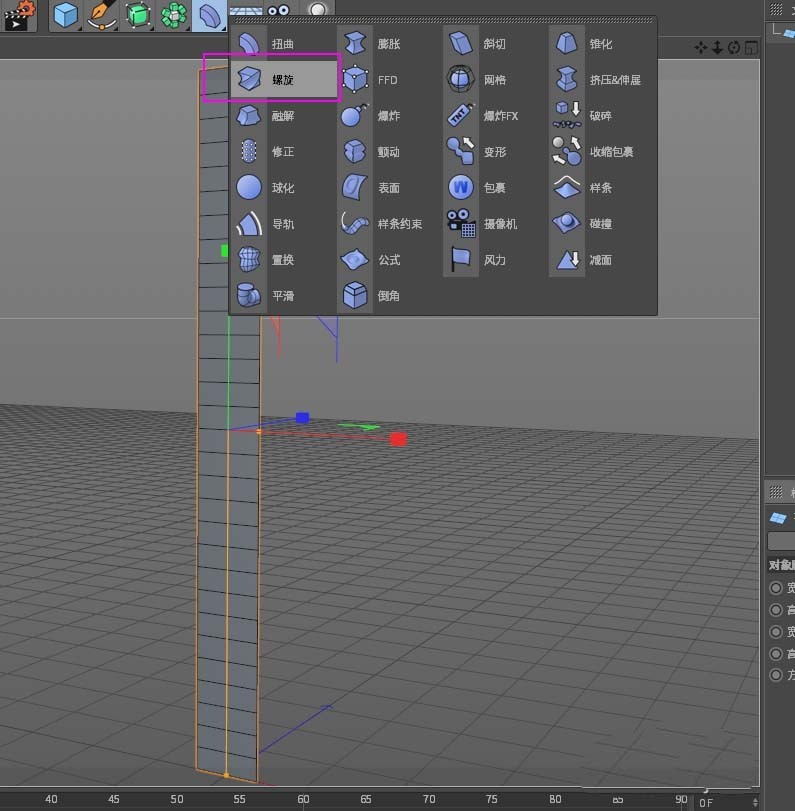
6. 平面が完全に含まれるようにスパイラル オブジェクトのサイズを調整し、平面オブジェクトとグループ化します。
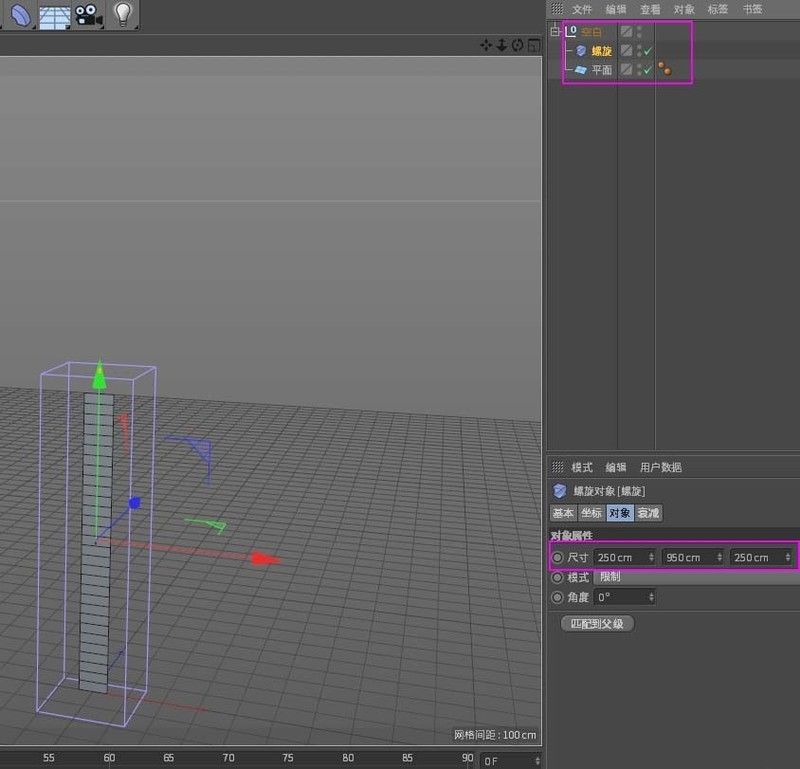
7. スパイラル オブジェクトのハンドルをドラッグするか、オブジェクトのプロパティで角度を直接変更して、スパイラル サーフェスを取得します。
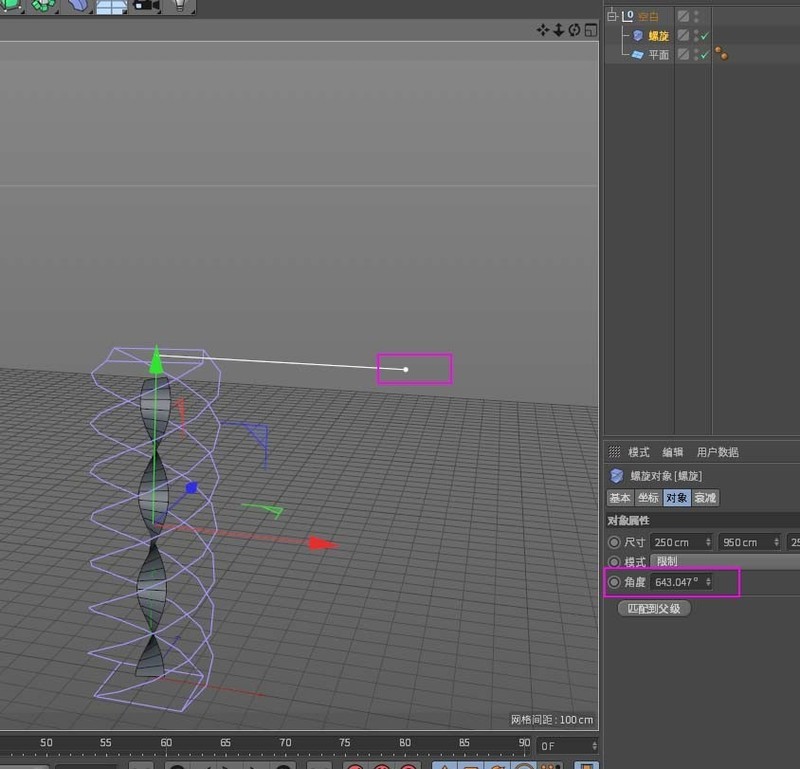
8. 親オブジェクトとして[Lattice]オブジェクトを選択します。
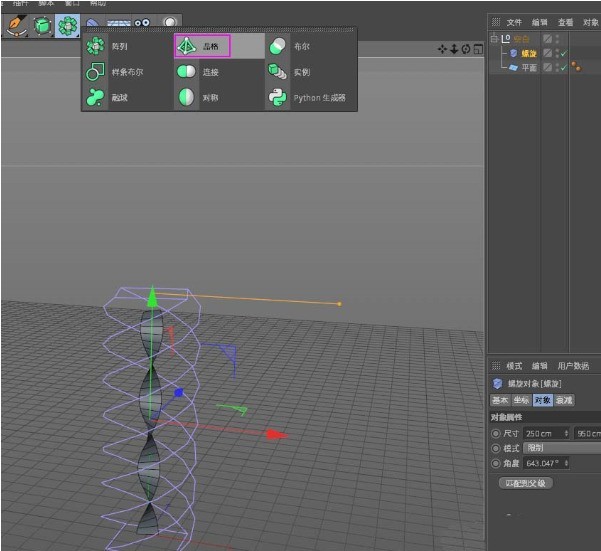
9. 格子オブジェクトの属性値を変更して、DNA 二重らせんモデルを取得します。

10. アクティブ ビューをレンダリングして、二重らせんの効果を確認します。必要に応じて、後でマテリアルを割り当てることができます。
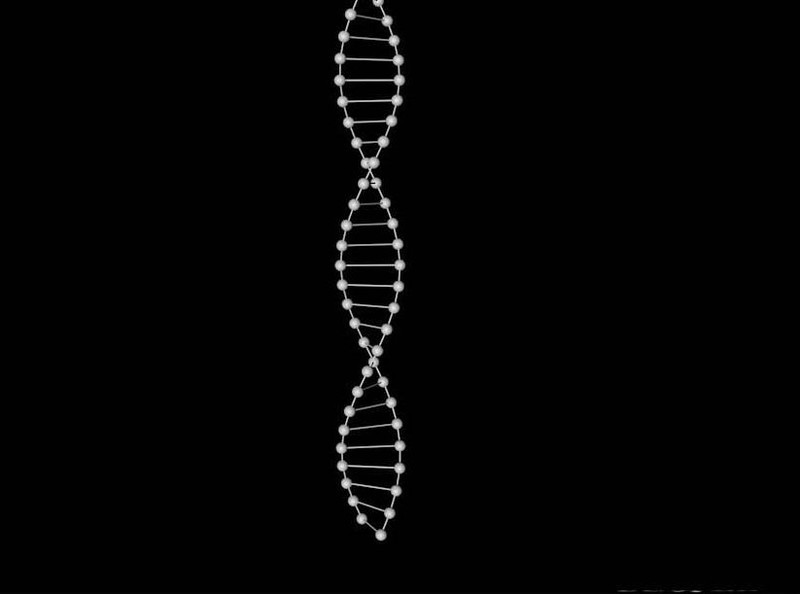
10. 最後に、Ctrl + Enter を押してムービークリップをテストします。
以上がC4D で DNA 二重らせんグラフィックスを描画するための操作手順の詳細内容です。詳細については、PHP 中国語 Web サイトの他の関連記事を参照してください。

